Hogyan lehet engedélyezni a régi megtekintési fényképeket a Windows 10 -ben
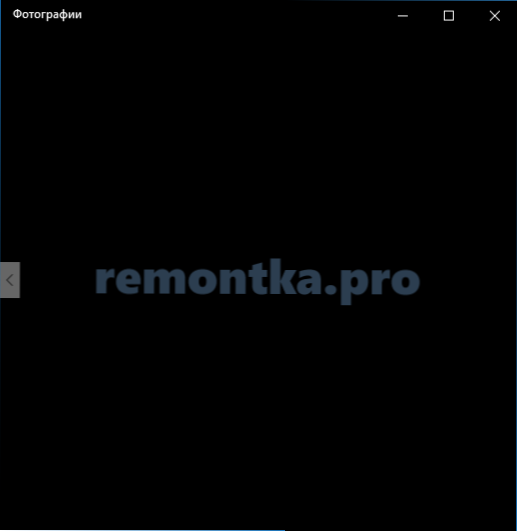
- 2681
- 187
- Deák Kornél
A Windows 10 -ben az alapértelmezett képeket a "Fotók" új alkalmazásban nyitják meg, amelyek kissé szokatlanak lehetnek, és véleményem szerint ez rosszabb, mint az előző standard program e célokra "A Windows fotók megtekintésének eszközei".
Ugyanakkor a Windows 10 alapértelmezett alkalmazásbeállításaiban nincs régi fotómegnézés, valamint külön EXE fájl megtalálása. Ennek ellenére a képek és képek készítésének képessége a "Windows Photos megtekintése" régi verziójában (mint a Windows 7 -ben és a 8 -ban.1) Lehet, és lent - arról, hogyan kell csinálni. CM. Továbbá: A legjobb ingyenes programok a fényképek és a képkezelés megtekintéséhez.
- Hogyan lehet engedélyezni a megtekintő eszközt a Windows 10 -ben
- Hogyan készítsünk régi megtekintési képeket alapértelmezés szerint használt
- Videó utasítás
A Windows fotómegfigyelő eszköz engedélyezése a Windows 10 -ben
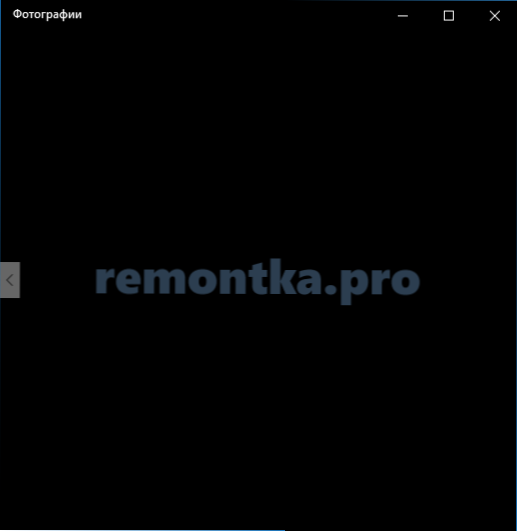
A Windows fotókat a PhotoViewer könyvtárban tekintik meg.DLL (amely nem ment sehova), és nem külön EXE fájlban végrehajtható. És ahhoz, hogy az alapértelmezés szerint előírja, hozzá kell adnia néhány kulcsot a nyilvántartáshoz (amelyek korábban voltak az operációs rendszerben, de a Windows 10 -ben nem)).
Ehhez el kell indítania egy notebookot, majd másolja az alább bemutatott kódot, amelyet a megfelelő rekordok hozzáadására használnak a regisztrációhoz.
A Windows Registry szerkesztő 5. verziója.00 [hkey_classes_root \ Applications \ PhotoViewer.DLL] [HKEY_CLASSES_ROOT \ Applications \ PhotoViewer.DLL \ Shell] [HKEY_CLASSES_ROOT \ Alkalmazások \ PhotoViewer.DLL \ Shell \ Open] "MUVERB" = "@Photoviewer.DLL, -3043 "[HKEY_CLASSES_ROOT \ Applications \ PhotoViewer.DLL \ Shell \ Open \ Command] @= HEX (2): 25.00.53,00,00,00,00,74,00,65,00,6d, 00.52,00,6f, 00, 6f, 00,74 , 00,25, \ 00.5C, 00.53.00,00,00,00,00,00,00,00,65,00,6d, 00,33,00,32,00, 5C, 00,72, 00,72 , 00,75,00, \ 6e, 00,64,00,6c, 00,6c, 00,33,00,32,00,00,2e, 00,65,00,00,00,65, 00, 00, 00, 00 , 20,00,22,00,25, \ 00.50,00,00,72,00,6f, 00,67,00,61,00,6d, 00,46,00,69, 00,6c, 00, 00, 00, 00, 00 , 65,00,73,00, \ 25.00.5C, 00.57,00,69,00,6e, 00,64,00,6f, 00,77,00,73,00, 20.00.50,00,68,00 , 6f, \ 00,74,00,6f, 00.20.00.56.00,69,00,00,00,00,77,00,00,65,00, 72.00.5C, 00.50,00,68, 00, \ 6f, 00,74,00,6f, 00.56,00,00,00,00,00,00,65,00,72, 00,2e, 00,64,00,6c, 00,6c, 00,6c, \ 00,22,00,2C, 00,20,00,49,00,6d, 00,61,00,67,00,65, 00,56,00,69,00,65,00,00,00 , 00, \ 5f, 00,46,00,75,00,6c, 00,6c, 00,73,00,63,00,72,00, 65,00,65,00,6e, 00,20,00,25 , \ 00,31,00.00.00.DLL \ Shell \ Open \ DropTarget] "Clsid" = "FFE2A43C-56B9-4BF5-9A79-CC6D4285608A".DLL \ Shell \ Print] [HKEY_CLASSES_ROOT \ Alkalmazások \ PhotoViewer.DLL \ Shell \ Print \ Command] @= hex (2): 25.00.53,00,00,00,00,00,00,65,00,00,6d, 00.52,00,6f, 00, 6f, 6f, 6f. , 00,74,00,25, \ 00.5C, 00.53.00,00,00,00,00,00,00,00,65,00,6D, 00,33,00,32,00, 5C, 5C, 5C. , 00,72,00,75,00, \ 6e, 00,64,00,6c, 00,6c, 00,33,00,32,00,2e, 00,65,00,00,00,00, 00,33,00,00,00,2e , 65, 00,20,00,22,00,25, \ 00.50.00,00,72,00,6f, 00,67,00,61,00,6d, 00,46,00,69, 00,6c, 00,65,00,73,00, \ 25.00.5C, 00.57,00,69,00.6e, 00,64,00,6f, 00,77,00,73,00, 20,00,50,00, 00,64,00,6f, 00,77,00,73,00 , 68,00,6f, 00,74,00,6f, 00.20.00.56.00,69,00,00,00,00,00,00,00,65,00, 72.00.5C, 00,50,00, 00,68,00, \ 6f, 00,74,00,6f, 00.56,00,00,00,00,00,00,65,00,72, 00,2E, 00,64,00,6C, , 00,6c, \ 00,22,00,2C, 00,20,00,49,00,6d, 00,61,00,67,00,65, 00,56,00,69,00,65,00 , 00,00,00, \ 5F, 00,46,00,75,00,6C, 00,6C, 00,73,00,63,00,72,00, 65,00,65,00,6e, 00,20, 00,20 , 00,25, \ 00,31,00.00.00.DLL \ Shell \ Print \ DropTarget] "Clsid" = "60fd46de-F830-4894-A628-6FA81BC0190D" [HKEY_LOCAL_MACHINE \ Software \ Microsoft \ Windows Photo Viewer \ Capabilites \ fileassocations "" ".BMP "=" PhotoViewer.Fileassoc.Tiff "".Dib "=" PhotoViewer.Fileassoc.Tiff "".Gif "=" PhotoViewer.Fileassoc.Tiff "".JFIF "=" PhotoViewer.Fileassoc.Tiff "".JPE "=" PhotoViewer.Fileassoc.Tiff "".JPEG "=" PhotoViewer.Fileassoc.Tiff "".JPG "=" PhotoViewer.Fileassoc.Tiff "".JXR "=" PhotoViewer.Fileassoc.Tiff "".PNG "=" PhotoViewer.Fileassoc.Tiff "
Ezután válassza ki a fájlt a notebookban - Mentse el hogyan, és a Mentési ablakban a "Fájltípus" mezőben, válassza ki az összes fájlt, és mentse el a fájlt bármilyen névvel és kiterjesztéssel ".Reg ". További információ a témáról, ha valami nem működik - hogyan lehet fájlt létrehozni .Reg a Windows 10, 8 -ban.1 és a Windows 7.
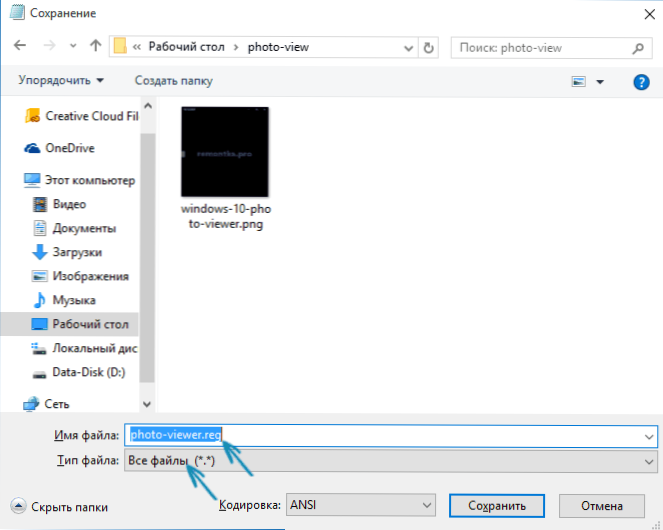
Mentés után kattintson erre a fájlra a jobb egérgombbal, és válassza ki az egyesülési pontot a helyi menüben (a legtöbb esetben egy egyszerű duplán kattintson a fájl működésére).
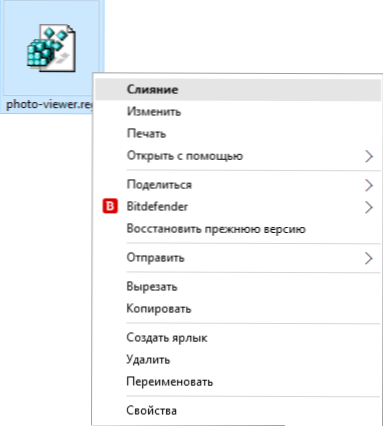
Erősítse meg a hozzájárulást az információk hozzáadásával a nyilvántartáshoz, hogy erről kérjen kérést. Készen áll, közvetlenül a jelentés után, hogy az adatokat sikeresen hozzáadták a regisztrációhoz, a Windows Photos View Függelék használatra lesz elérhető.
Hogyan telepítsünk egy eszközt a fotók és az egyéb képek alapértelmezett alkalmazásként történő megtekintéséhez
Annak érdekében, hogy a fotók standard megtekintését alapértelmezett nézetként meghatározzuk egy bizonyos típusú fájlhoz: a végrehajtott műveletek után:
- Kattintson a jobb egérgombbal az ilyen típusú kép szerint, és válassza a "Nyissa meg a" - "Válassza ki egy másik alkalmazást"
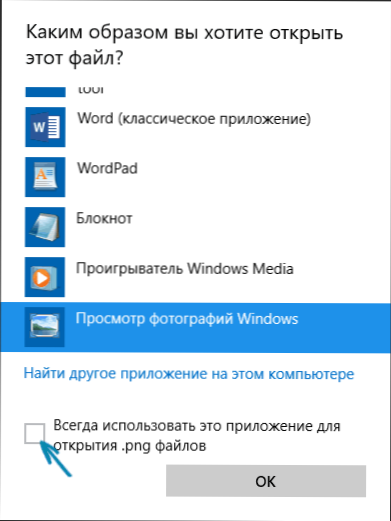
- Az Alkalmazásválasztási ablakban kattintson a "További alkalmazások" elemre, majd válassza a "Windows Fotók megtekintése és a" Mark "Mark" mindig használja ezt az alkalmazást a fájlok megnyitásához ". Kattintson az OK gombra.
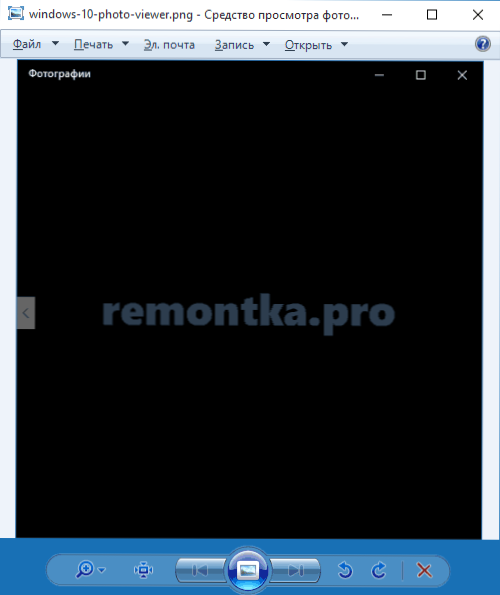
Sajnos ez a módszer feltételezi, hogy az egyes képfájlok típusaihoz meg kell ismételni az eljárást, de van mód a fotók megtekintésének módjára az összes támogatott fotó és kép megnyitásához:
- Lépjen a Paraméterek - Alkalmazások - Alapértelmezett alkalmazások oldalra.
- A "Fotó nézet megtekintése" ponton válassza ki a régi fotó megtekintést.
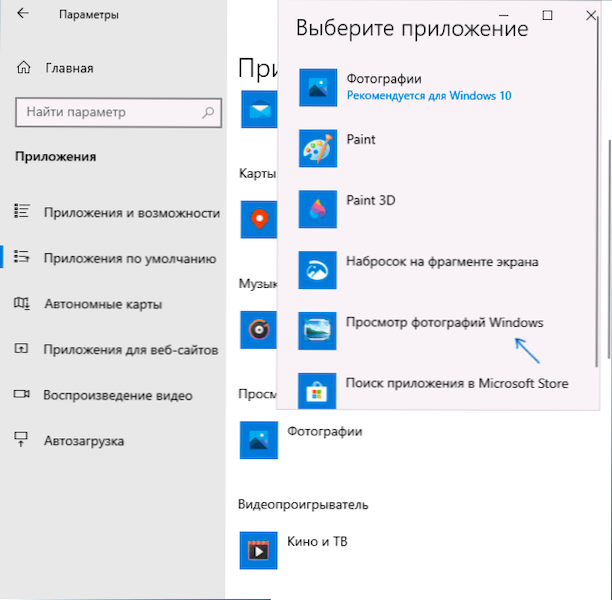
- Ezenkívül ugyanazon beállítások szakaszban az alábbiakban nyissa meg az "Alapértelmezett értékek beállítása az alkalmazás szerint", válassza ki a Windows Photoss Tekintő eszközöket, nyomja meg a "Menedzsment" gombot, és állítsa be, hogy milyen típusú fájlokat kell megnyitnia ebben a programban.
Videó utasítás
Megjegyzés: Ha manuálisan elvégzi a kézzel leírt mindent, akkor a harmadik parti ingyenes segédprogramot használhatja a Winaero Tweaker számára, hogy lehetővé tegye a régi megtekintési fényképeket a Windows 10 -ben.
- « Hogyan lehet blokkolni az ismeretlen számokat az androidon
- A számokat betűk helyett kinyomtatják - hogyan lehet megjavítani »

